1、首先我们打开这个工具,点击中间的Launch 就能启动启动。我们在这里可以看见我们盘符以及分区。C盘现在可用的容量只有51个G左右。

2、打开我们的资源管理器,可以看见资源管理器盘符信息和这上面的信息 是一模一样的。我们先关闭资源管理器, 那么如何扩容我们C盘的容量呢?
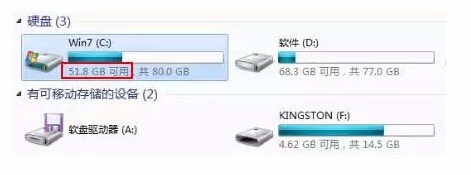
3、想要扩容C盘的容量,那就必须是要从D盘或者其他的盘符进行释放容量,为了方便,我们这里直接释放D盘的容量来扩容C盘的容量。我们选择D盘,鼠标右击,找到第一个resize。
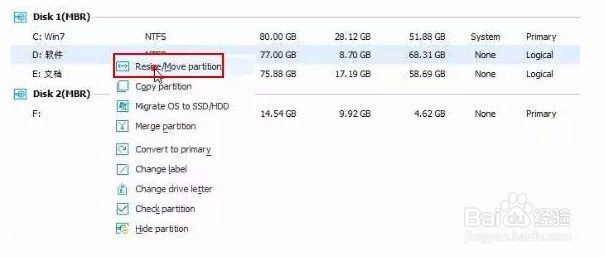
4、这个时候呢就会弹出释放容量窗口。我们在这里可以以右边像左边拖动,也可以左边向右边拖动。那么,我左边往右边拖动的同时呢,这里有一个白色区域,右边往左边拖动的时候呢也有一个白色区域,那么这个左向敫嘹萦钻右即代表C盘需要扩充容量或者增加盘符,右向左拖动,代表E盘需要扩充容量或者增加盘符分区 。

5、我们现在要将C盘容量扩大,那就将D盘容量由左往右拖动。至于容量内容设定多大,各位可以自定。我这里就随意扩容为20G左右,设置好以后我们看见这里就多出了一个分区。

6、那么我们现在选择C盘,右击打开resize,这个时候呢,弹出的窗口则代表容量。右边这个白色区域呢即代表可以可以扩容我们刚刚从D盘释放的21G容量。我们将它拖动至最右边。然后我们直接点击确定即可。

7、这个时候,系统就自动开始计算盘符容量,计算好以后我们可以看见C盘的容量从刚刚总共容量为80G瞬间变成了101GB 可用容量51GB变成了71GB,设置好以后我们点击这里Apply。

8、然后点击yes,在再次弹出的窗口再次点击yes。重启后才能生效,重启的过程中,如果我们看见类似于这样的界面数据,则说明我们我们的盘符正在进行数据的整理,这里需要注意的是,磁盘容量数值设置越大,那么数据整理的时间相对而言比较长一点。

9、数据整理好以后,我们打开资源管理器就能看见我们C盘已经被我们扩容到100G左右了。
